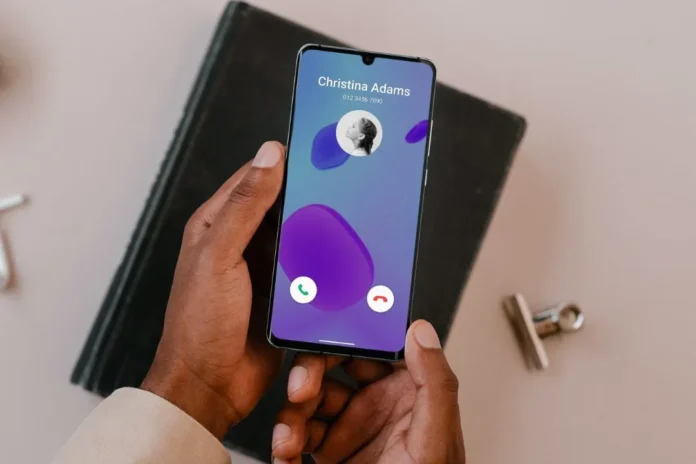Det som skiller Samsung Galaxy-telefoner fra andre telefoner, er de mange tilpasningsmulighetene. Med One UI kan du tilpasse så å si alle aspekter av Samsung-telefonen, inkludert bakgrunnen på anropsskjermen. Du kan bruke et hvilket som helst bilde eller en hvilken som helst video fra galleriet ditt og angi det som standard bakgrunn på anropsskjermen. Så før du blir oppringt, kan vi se nærmere på hvordan du kan endre samtalebakgrunnen på Samsung Galaxy-telefonen din.
Hvordan endre standard samtalebakgrunn på One UI
Hvis du er lei av å se den samme gamle standard samtalebakgrunnen på telefonen, er det ganske enkelt å endre den. Det er faktisk et par forskjellige måter du kan gjøre dette på. Her er begge.
Endre samtalebakgrunnen via telefonappen
1. Start telefonappen og trykk på kebabmenyen (ikonet med tre prikker) øverst til høyre for å åpne Innstillinger.
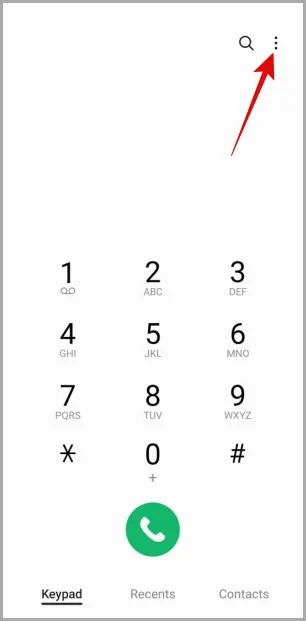
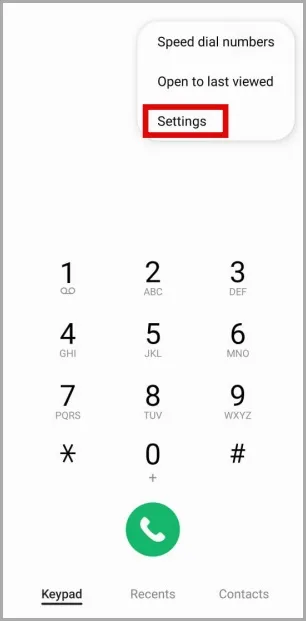
2. Gå til Samtalebakgrunn.
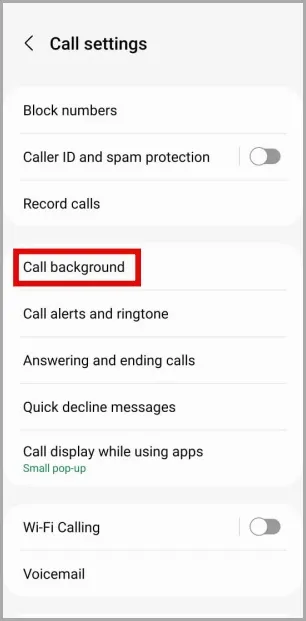
3. Trykk på Bakgrunn nederst i høyre hjørne. 4.
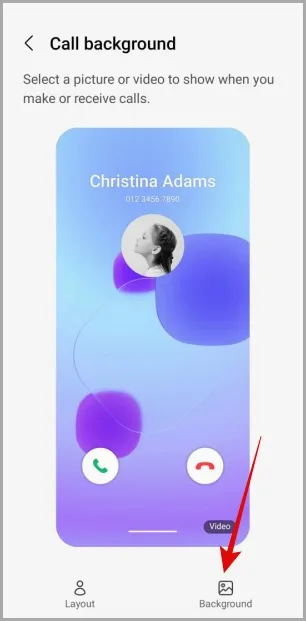
4. Her finner du noen forhåndsinstallerte bakgrunner. Du kan enten velge blant de tilgjengelige alternativene eller trykke på plussikonet øverst til høyre for å laste opp et bilde eller en video fra galleriet ditt.
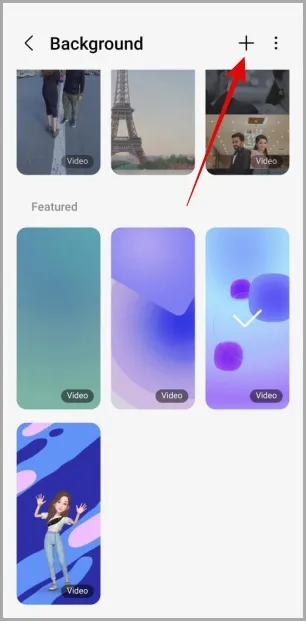
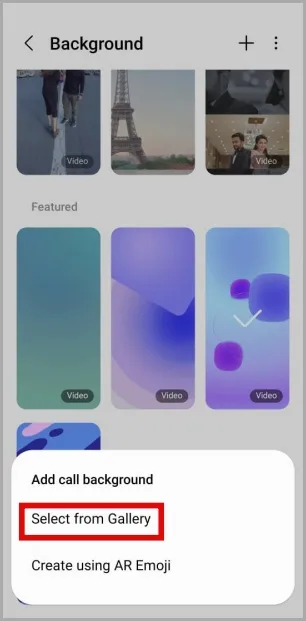
Hvis du vil bruke en video som samtalebakgrunn, bør den være mindre enn 15 sekunder lang og 100 MB stor. Hvis du velger en video som er lengre enn 15 sekunder, vil appen be deg om å trimme den først.
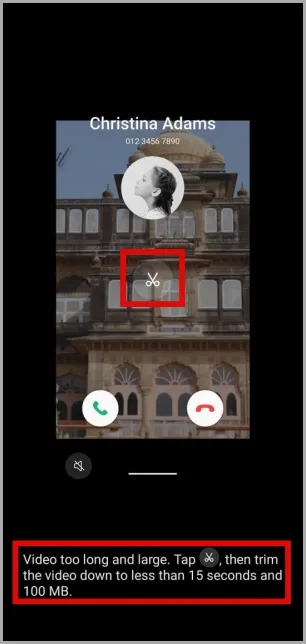
5. Når du har valgt et bilde eller en video, trykker du på knappen Angi som samtalebakgrunn for å lagre endringene.
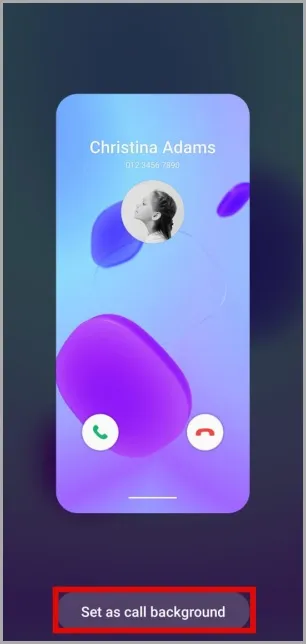
Endre samtalebakgrunnen ved hjelp av Galleri-appen
Du kan også endre samtalebakgrunnen fra Galleri-appen. Denne metoden er nyttig hvis du vil redigere videoen eller bildet før du bruker det som samtalebakgrunn.
1. Åpne Galleri-appen på telefonen og naviger til bildet eller videoen du ønsker å bruke som samtalebakgrunn.
2. Trykk på kebabmenyen (ikonet med tre prikker) nederst i høyre hjørne og velg Angi som bakgrunn.

3. Velg Samtalebakgrunn.
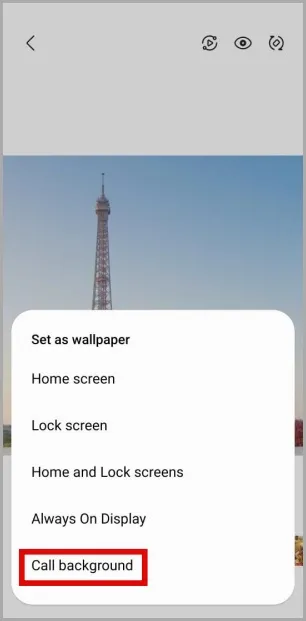
4. Trykk på knappen Angi som samtalebakgrunn nederst.
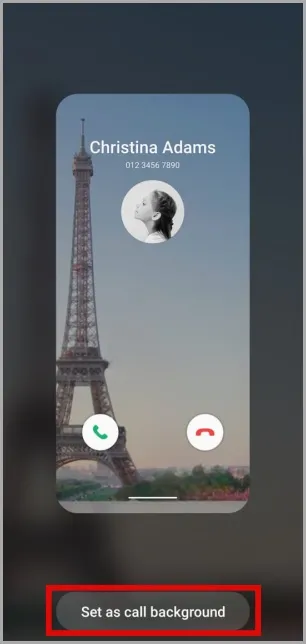
Slik endrer eller tilbakestiller du samtalebakgrunnen for en bestemt kontakt
Med One UI 5.0 kom Samsung med en rekke endringer i det tilpassede Android-skinnet. En av endringene var muligheten til å angi egendefinerte samtalebakgrunner for bestemte kontakter. Så hvis du bruker en Samsung-telefon som kjører One UI 5.0 eller nyere, kan du tilpasse samtalebakgrunnen for hver enkelt kontakt. Slik gjør du det.
1. åpne Kontakter-appen på telefonen. Bla gjennom listen eller bruk søkeverktøyet øverst for å finne kontakten du vil endre samtalebakgrunnen for.
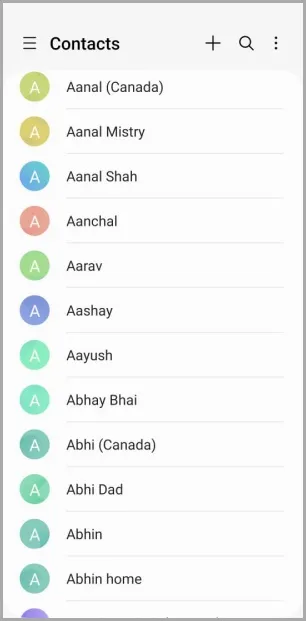
2. Trykk på Rediger-knappen nederst. Trykk deretter på Vis mer.
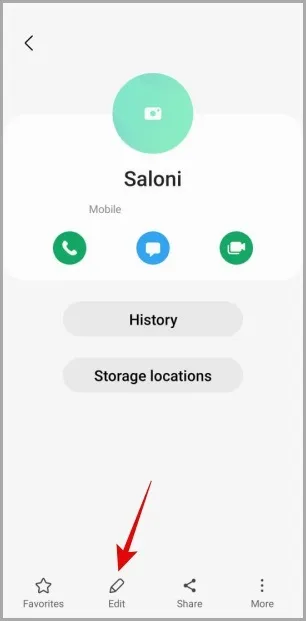
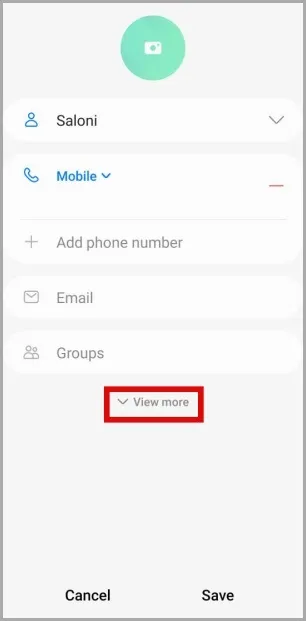
3. Bla nedover for å trykke på Samtalebakgrunn, og velg alternativet Bakgrunn i følgende skjermbilde.
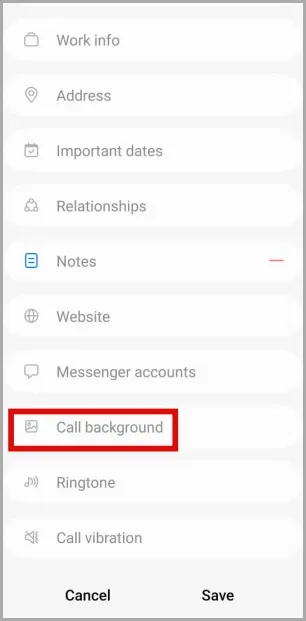
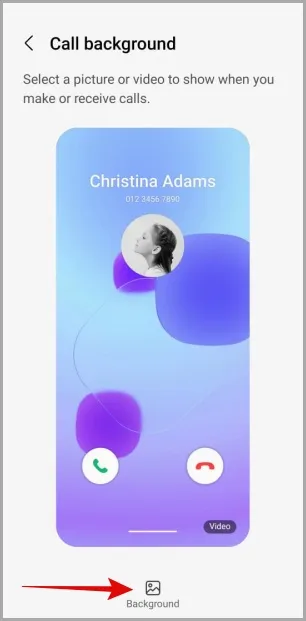
4. Velg blant de tilgjengelige alternativene, eller bruk plussikonet øverst til høyre for å laste opp et bilde eller en video fra galleriet. Du kan også opprette en AR-emoji for kontakten din.
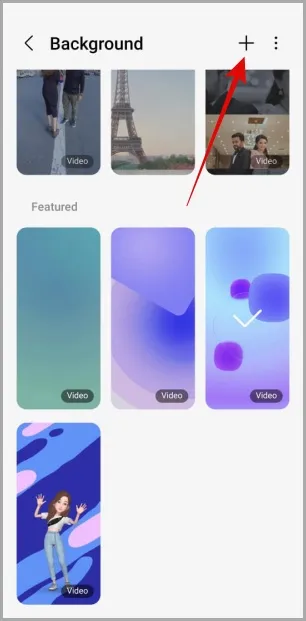
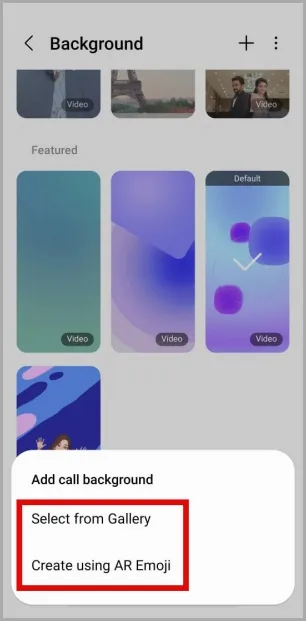
5. Hvis du velger en video, får du muligheten til å bruke videolyden som ringetone for kontakten. Bruk bryteren for å aktivere alternativet, og trykk deretter på Angi som samtalebakgrunn.
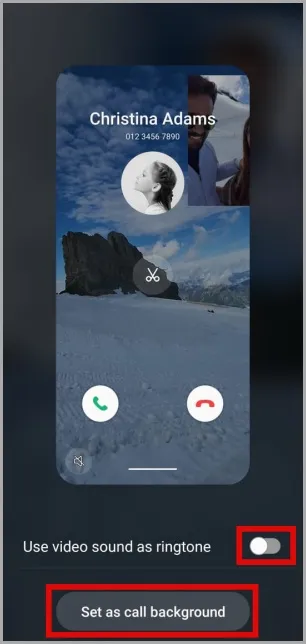
6. Trykk til slutt på Lagre.

Du kan gjenta trinnene ovenfor for å angi en egendefinert samtalebakgrunn for andre kontakter også.
Hvis du vil slette den egendefinerte bakgrunnen for en kontakt, er det like enkelt å fjerne den. Dette er hva du må gjøre.
1. Åpne Kontakter-appen på telefonen og naviger til kontakten du vil tilbakestille samtalebakgrunnen for.
2. Trykk på Rediger-knappen nederst og velg alternativet Samtalebakgrunn uten lyd.
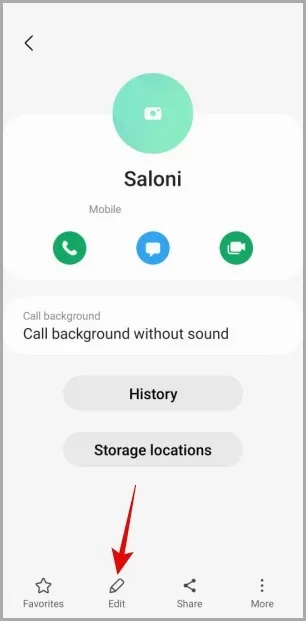
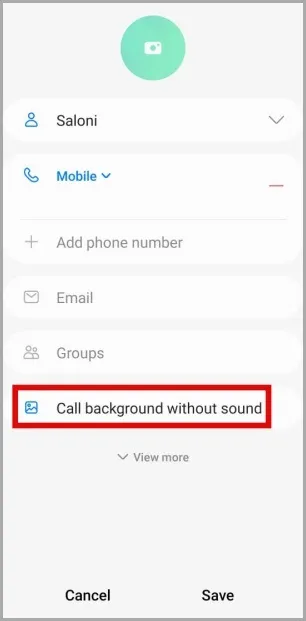
3. Trykk på Bakgrunn og trykk på Tilbakestill til standard.
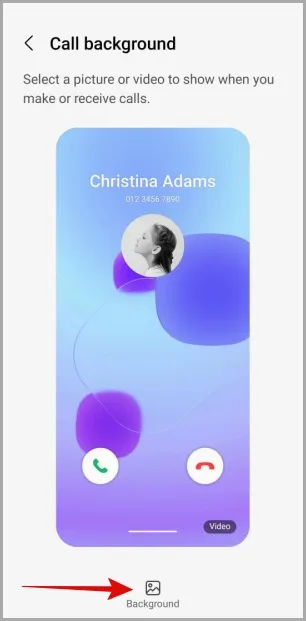
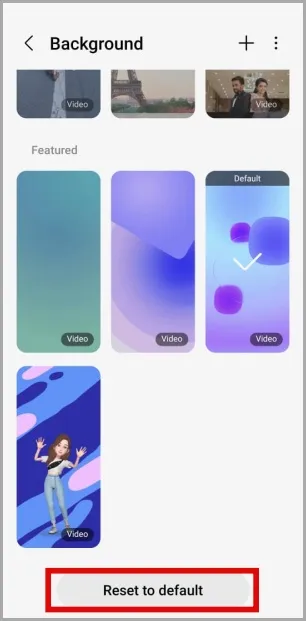
4. Trykk til slutt på Lagre.
Vanlige spørsmål og svar
1. Kan jeg bruke en GIF som samtalebakgrunn?
Ja, du kan laste opp en GIF fra galleriet ditt og bruke den som samtalebakgrunn på din Samsung-telefon.
2. Hvorfor kan jeg ikke endre samtalebakgrunnen på Samsung-telefonen min?
Muligheten til å endre samtalebakgrunnen er bare tilgjengelig på Samsung-telefoner som kjører One UI 3.0 eller nyere. Hvis telefonen din ikke oppfyller dette kravet, kan du ikke bruke denne funksjonen.
Normalt er kjedelig
Å tilpasse samtalebakgrunnen er bare én av mange ting du kan gjøre for å gjøre telefonen litt mindre kjedelig. Hvis standardtilpasningsalternativene ikke er nok, kan du ta en titt på Samsungs Good Lock-app for å tilpasse ulike elementer i One UI med moduler.